Kehittäjäaseman luominen Windows 11:ssä

Jos haluat luoda kehitysaseman Windows 11:ssä, napsauta Levyt ja asemat -asetuksista Luo kehitysasema, valitse Luo uusi VHD, käytä 50 Gt plus -muotoa.
Microsoft rakentaa uutta käyttöliittymää Spotlight-työpöytäominaisuuteen Windows 11 build 25197: ssä , mutta ominaisuus on tällä hetkellä oletuksena pois päältä. Vaikka tapa, jolla määrität ominaisuuden, ei ole muuttunut, kun napsautat työpöydän Spotlight-kuvaketta hiiren kakkospainikkeella, pääset nyt käyttämään uutta kokemusta, jolla voit vaihtaa kuvia ja saada lisätietoja taustakuvasta. Voit myös käyttää tiivistystilaa vain säätimillä kuvien navigointiin.
Koska tämä ominaisuus on vielä kehitteillä, se ei toimi odotetusti, mutta se antaa meille varhaisen katsauksen muutoksiin, joita saattaa tulla tulevista Windows 11: n mukauttamispäivityksistä.
Jos haluat perehtyä uuteen dialogiliittymään, voit käyttää Rafael Riveran ja Lucasin GitHubissa luomaa kolmannen osapuolen ViVeTool-työkalua ottaaksesi uuden käyttökokemuksen käyttöön ( @FireCubeStudiosin kautta ) tietokoneellasi.
Tämä opas opettaa sinulle vaiheet, joiden avulla voit ottaa uudelleensuunnitellun käyttöliittymän käyttöön sovelluksen valitsemiseksi sovelluksen avaamiseksi Windows 11:ssä.
Ota uusi Spotlight-hallintapaneeli käyttöön Windows 11:ssä
Ota uusi Open With -valintaikkuna käyttöön Windows 11:ssä seuraavasti:
Lataa ViveTool-vx.xxzip- tiedosto ottaaksesi uuden Open With -valintaikkunan käyttöön.
Kaksoisnapsauta zip-kansiota avataksesi sen File Explorerilla.
Napsauta Pura kaikki -painiketta.
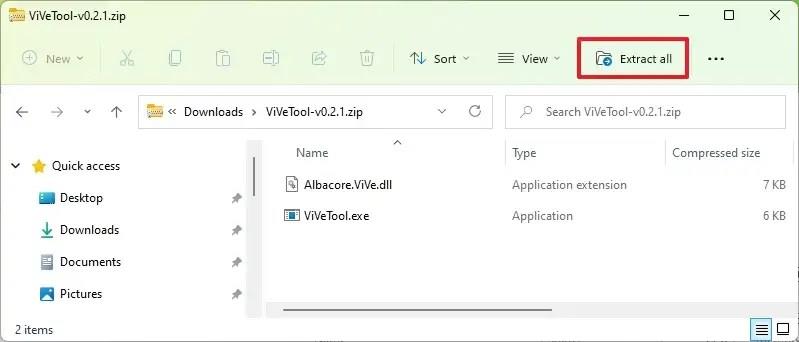
Napsauta Pura -painiketta.
Kopioi polku kansioon.
Avaa Käynnistä .
Etsi komentokehote , napsauta hiiren kakkospainikkeella ylintä tulosta ja valitse Suorita järjestelmänvalvojana -vaihtoehto.
Kirjoita seuraava komento navigoidaksesi Vivetool-kansioon ja paina Enter :
Cd C:\FOLDER\PATH\ViveTool-v0.3.1
Muuta komennossa kansion polku polullasi.
Kirjoita seuraava komento ottaaksesi uuden Spotlight-hallintapaneelin käyttöön Windows 11:ssä ja paina Enter :
Vivetool /enable /id:39710659 Vivetool /enable /id:40268500 Vivetool /enable /id:39880030
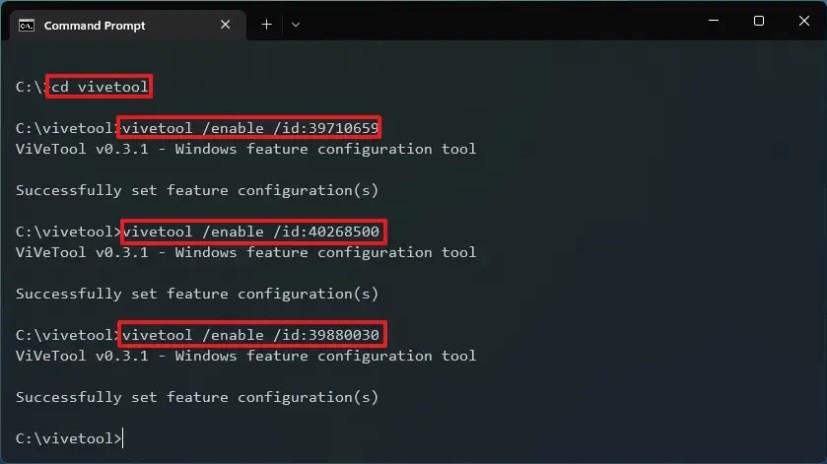
Käynnistä tietokone uudelleen.
Avaa Asetukset .
Napsauta Mukauttaminen .
Napsauta Tausta- välilehteä.
Valitse Windows spotlight -vaihtoehto Mukauta taustasi -asetuksesta.
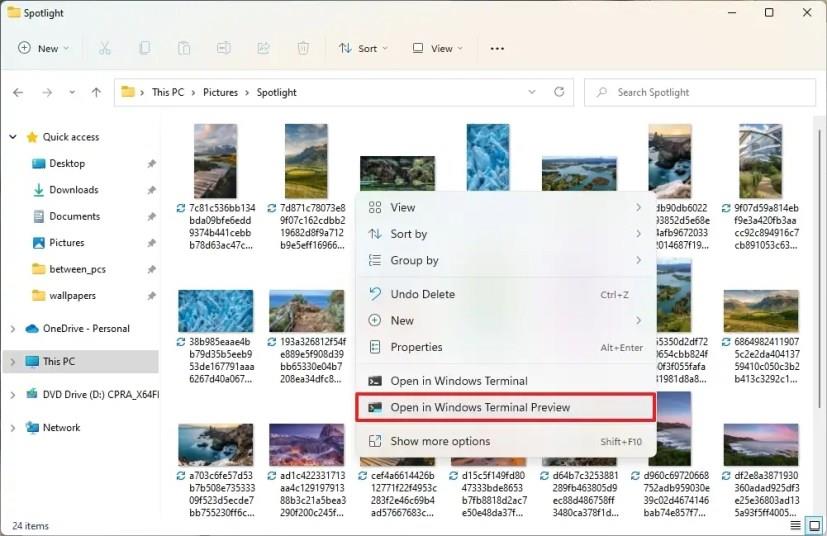
Napsauta työpöydällä olevaa Spotlight- kuvaketta hiiren kakkospainikkeella.
Kun olet suorittanut vaiheet, huomaat uuden kojelautaliittymän, jossa on paikkamerkkikuvia ja tietoja. Napsauttamalla kuvaa avautuu verkkoselain, joka näyttää lisätietoja taustakuvasta. Voit myös napsauttaa oikealla olevaa alanuolipainiketta käyttääksesi tiivistystilan kokemusta.
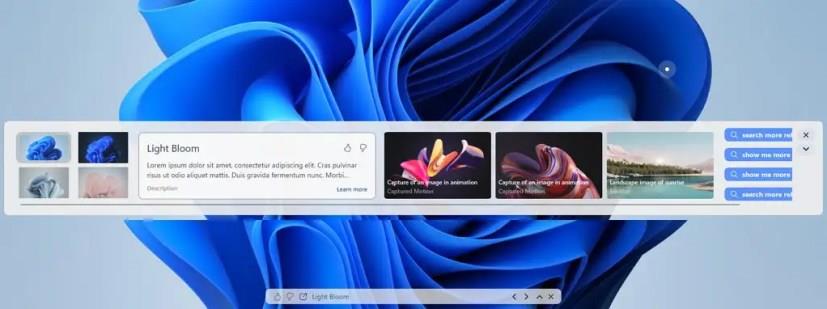
Spotlight-käyttöliittymä versiossa 25197
Jos sinulla ei ole Windows 11 -versiota 25197, sinun on rekisteröidyttävä Kehittäjäkanavaan käyttämällä "Windows Insider Program" -asetuksia "Windows Update" -osiossa. Kun olet rekisteröinyt laitteen ohjelmaan, voit ladata koontiversion 25197 "Windows Update" -asetuksista napsauttamalla Tarkista päivitykset -painiketta, ja sitten voit seurata yllä kuvattuja vaiheita.
Jos muutat mieltäsi, voit peruuttaa muutokset samoilla ohjeilla, mutta varmista, että suoritat samat komennot vaiheessa 10 , mutta vaihda "enable" arvoksi "pois käytöstä" ja käynnistä laite sitten uudelleen.
Jos haluat luoda kehitysaseman Windows 11:ssä, napsauta Levyt ja asemat -asetuksista Luo kehitysasema, valitse Luo uusi VHD, käytä 50 Gt plus -muotoa.
Ota tulevat ehdotetun toiminnan mukautusasetukset käyttöön Windows 11:ssä suorittamalla komennot vivetool /enable /id:42623125 ja 41058795.
Asenna Windows 11 Tiny11 ISO:lla luomalla USB-käynnistysasema, käynnistämällä PC, jatkamalla oletusasetuksella ja suorittamalla OOBE.
Ota läsnäolotunnistuksen asetukset käyttöön Windows 11:ssä avaamalla Asetukset > Tietosuoja ja suojaus > Läsnäolotunnistus ja ottamalla ominaisuus käyttöön.
Windows 11:n Asetukset-sovellus saa uusia animoituja kuvakkeita, ja tässä on vaiheet sen käyttöön ottamiseksi versiossa 25188.
Jos haluat asentaa Windows 11:n ilman bloatware-sovelluksia, valitse asennuksen aikana Englanti (World) -vaihtoehto Aika ja valuutta -muoto-asetuksesta.
Luo SSH-avaimia Windows 11:ssä avaamalla komentokehote (admin) ja suorittamalla ssh-keygen, vahvistamalla avainten nimet ja tunnuslause.
Ota uudet virtuaalisen levyn hallintaasetukset käyttöön Windows 11:ssä avaamalla ViveTool ja suorittamalla komennon vivetool /enable /id:42401084.
Ota uusi ReFS Dev Drive -asema käyttöön Windows 11:ssä avaamalla ViveTool ja suorittamalla komennon vivetool /enable /id:42866187.
Jos haluat ottaa käyttöön uudet Käynnistä-valikon asetukset verkkosivustosuosituksille ja poistaa ilmoitukset käytöstä Windows 11:ssä, suorita ViveTool. Näin.
Jos haluat avata Windowsin päätekeskuksen aina, lisää launchMode: oletus, centerOnLaunch: true, originalPosition: ,, kohtaan Settings.json
Voit parantaa pelien suorituskykyä Windows 11:ssä poistamalla käytöstä Memory Integrity ja Virtual Machine Platform. Tässä ovat vaiheet.
Ota EPUB käyttöön Microsoft Edgessä liittämällä --enable-features=msEdgeEPUBReaderEnabled sovelluksen pikakuvakkeeseen. Näin.
Windows 11 lisää uusia energian ja akun käyttöasetuksia kannettaville tietokoneille, tableteille ja jopa pöytätietokoneille. Näin otat ominaisuuden käyttöön.
Ota Widgets pin -vaihtoehto käyttöön Windows 11:ssä avaamalla komentokehote (admin) ja suorittamalla komennon vivetool /enable /id:43636169.
POISTA VÄLILEHTEET KÄYTÖSTÄ Resurssienhallinnassa Windows 11 22H2 -käyttöjärjestelmässä käyttämällä vivetoola /disable /id:39145991 37634385 36354489 ViveToolin kanssa.
Ota piilotetun kameran tietosuojailmaisin käyttöön Windows 11:ssä avaamalla Registrys Capture -avain ja ottamalla käyttöön NoPhysicalCameraLED-ominaisuus.
Jos haluat palauttaa Hosts-tiedostot oletusasetuksiin Windows 11:ssä, luo uusi tekstitiedosto oletussisällöllä ja korvaa edellinen kokoonpano.
Jos haluat käyttää vanhaa sovellusta yhteensopivuustilassa Windows 11:ssä, avaa sovelluksen ominaisuudet ja ota Yhteensopivuus-napauta käyttöön Yhteensopivuustila.
Jos haluat poistaa ohjaimen allekirjoituksen täytäntöönpanon käytöstä Windows 11:ssä, avaa WinRE palautusasetuksista, avaa Käynnistysasetukset ja poista pakottaminen käytöstä.
On monia syitä, miksi kannettava tietokoneesi ei voi muodostaa yhteyttä WiFi-verkkoon, ja siksi on monia tapoja korjata virhe. Jos kannettava tietokoneesi ei voi muodostaa yhteyttä WiFi-verkkoon, voit kokeilla seuraavia tapoja korjata ongelma.
Kun käyttäjät ovat luoneet USB-käynnistyksen Windowsin asentamista varten, heidän tulisi tarkistaa USB-käynnistyksen suorituskyky nähdäkseen, onnistuiko sen luominen.
Useat ilmaiset työkalut voivat ennustaa levyn vikoja ennen niiden tapahtumista, jolloin sinulla on aikaa varmuuskopioida tietosi ja vaihtaa levy ajoissa.
Oikeilla työkaluilla voit skannata järjestelmäsi ja poistaa vakoiluohjelmat, mainosohjelmat ja muut haittaohjelmat, jotka saattavat väijyä järjestelmässäsi.
Kun tietokone, mobiililaite tai tulostin yrittää muodostaa yhteyden Microsoft Windows -tietokoneeseen verkon kautta, esimerkiksi virheilmoitus verkkopolkua ei löytynyt — Virhe 0x80070035 saattaa tulla näkyviin.
Sininen kuolemanruutu (BSOD) on yleinen eikä uusi Windows-virhe, joka ilmenee, kun tietokoneessa on jokin vakava järjestelmävirhe.
Sen sijaan, että suorittaisimme manuaalisia ja suoria käyttötoimintoja Windowsissa, voimme korvata ne käytettävissä olevilla CMD-komennoilla nopeamman käytön saavuttamiseksi.
Käytettyään lukemattomia tunteja yliopiston kannettavaa tietokonetta ja pöytäkoneen kaiuttimia monet huomaavat, että muutamalla nerokkaalla päivityksellä ahtaat asuntolatilat voivat muuttaa täydelliseksi striimauskeskukseksi ilman, että pankkitili tyhjenee.
Internet Explorer poistetaan Windows 11:stä. Tässä artikkelissa WebTech360 opastaa sinua Internet Explorerin käytössä Windows 11:ssä.
Kannettavan kosketuslevy ei ole tarkoitettu vain osoittamiseen, klikkaamiseen ja zoomaamiseen. Suorakulmainen pinta tukee myös eleitä, joiden avulla voit vaihtaa sovellusten välillä, hallita mediatoistoa, hallita tiedostoja ja jopa tarkastella ilmoituksia.




























